登陆“一掌控”后,在控制面板界面选择“日产工作”项,点击进入。
(若无“日产工作”选项,可在控制面板界面右上角添加应用)
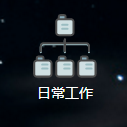
2.进入组织架构页面,输入关键字查询或点击下拉菜单找到所在部门的日常工作项。

3.进入本部门日常工作页面,点击“布置产品展示厅”项目,进入“产品列表”页面。
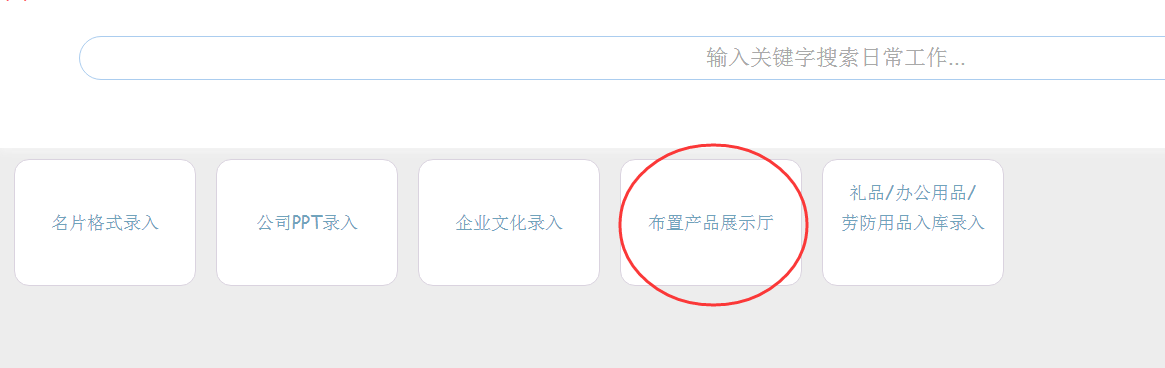
在“产品列表”页面,可通过列表上方的筛选项通过条件查找产品。
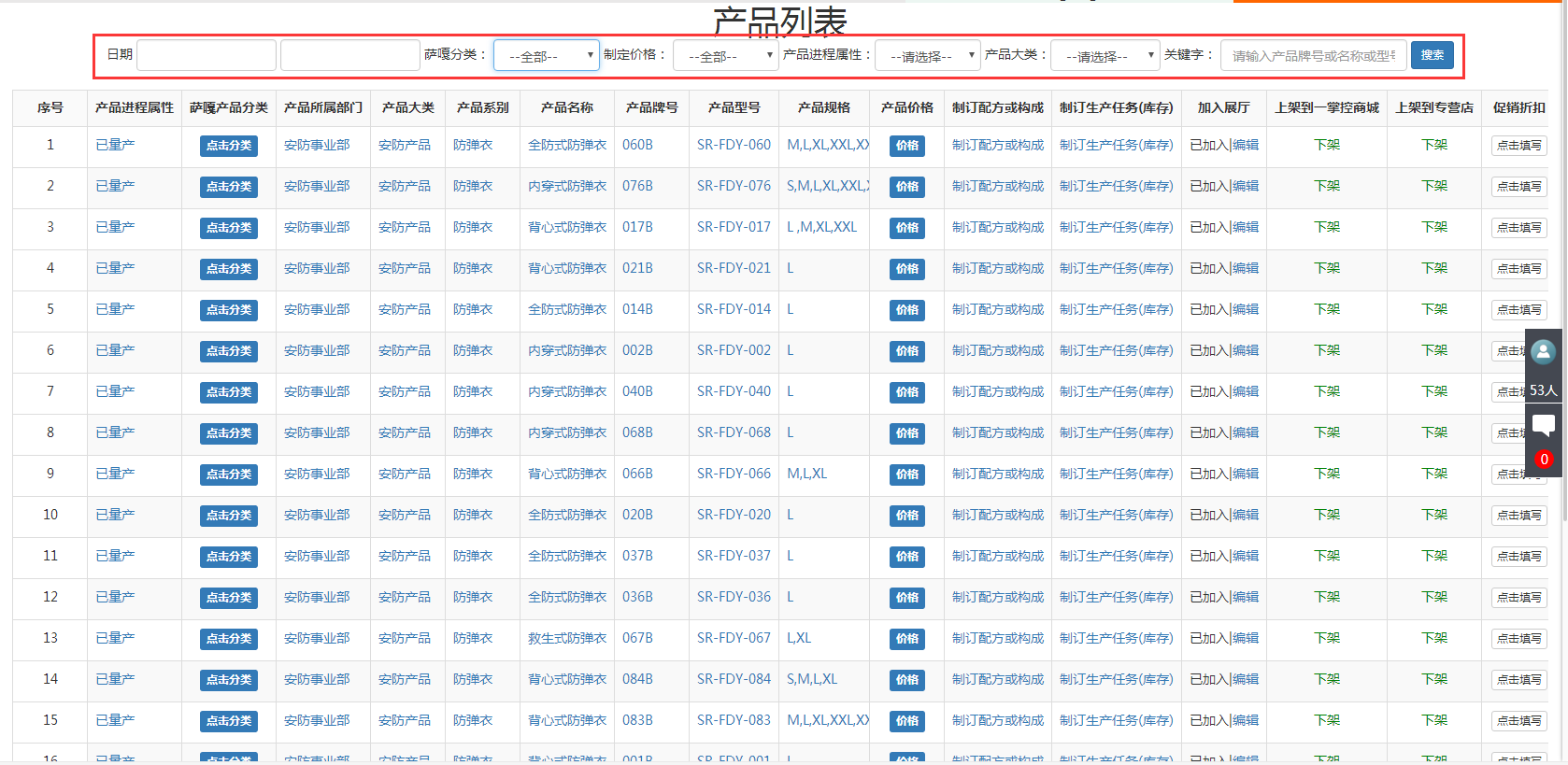
4.在列表中“加入展厅”列,已上传产品图片的产品会显示“已加入”字样,未上传图片的产品会显示“加入展厅”字样。
未上传产品图片的产品点击“加入展厅”项目上传图片。
已上传产品图片的产品可点击“编辑”按钮修改产品图片。
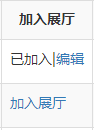
5.进入产品详情页面,点击页面下方的上传图片选项。
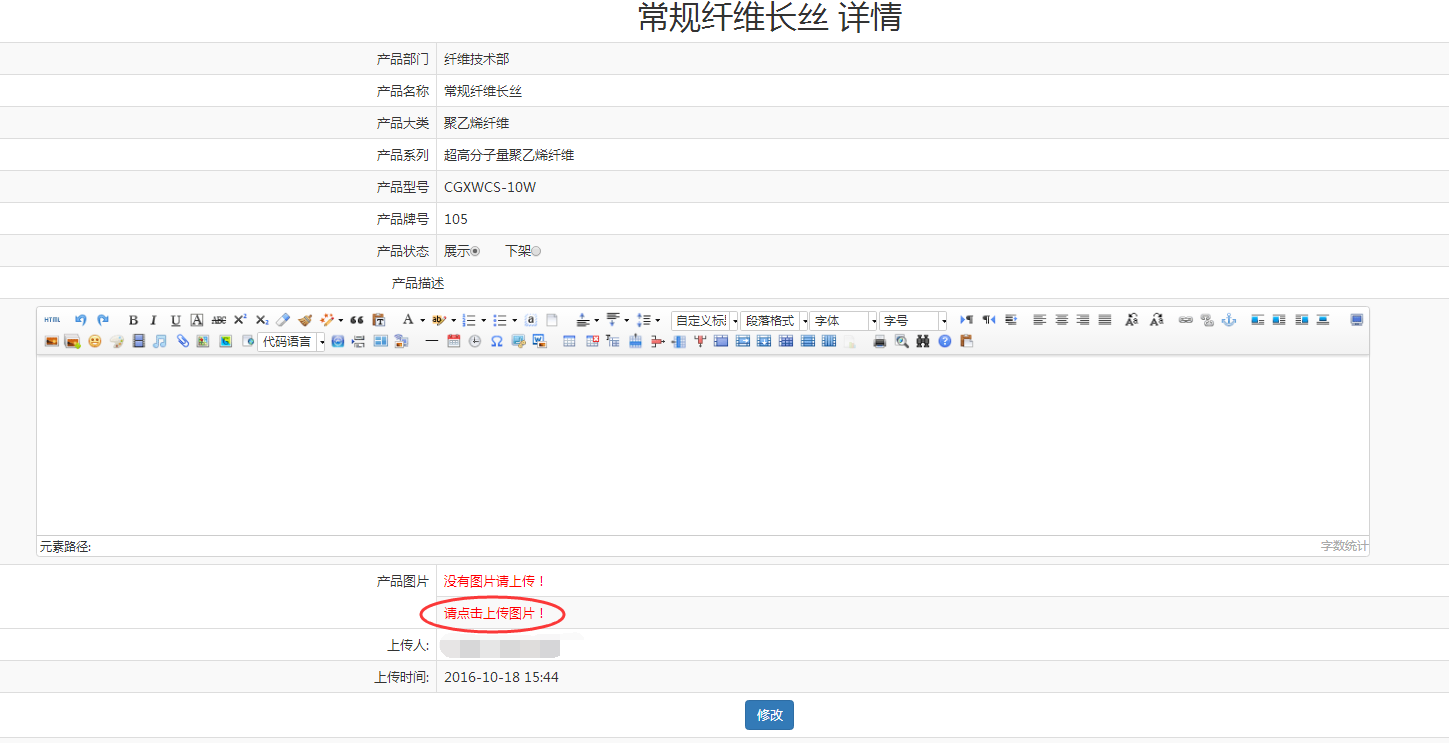
6.弹出批量上传图片操作框,点击左上角“添加图片”,选择在本地的产品图片(允许用户同时上传20张图片,单张图片容量大小不超过10MB)。
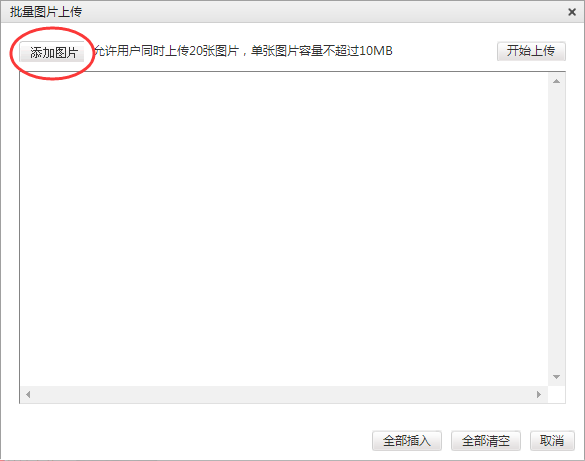
7.选择产品图片后,点击右上角的“开始上传”按钮。待图片上传后,点击下方的“全部插入”按钮。
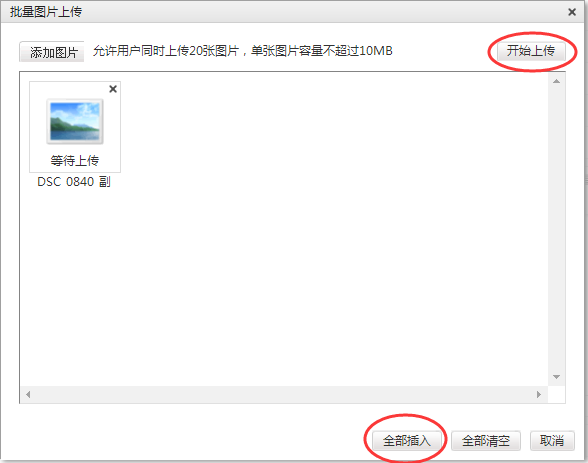
8.图片上传成功后,可在产品详情页面的产品图片中看到已上传图片的缩略图。最后点击页面下方的“修改”按钮完成修改。
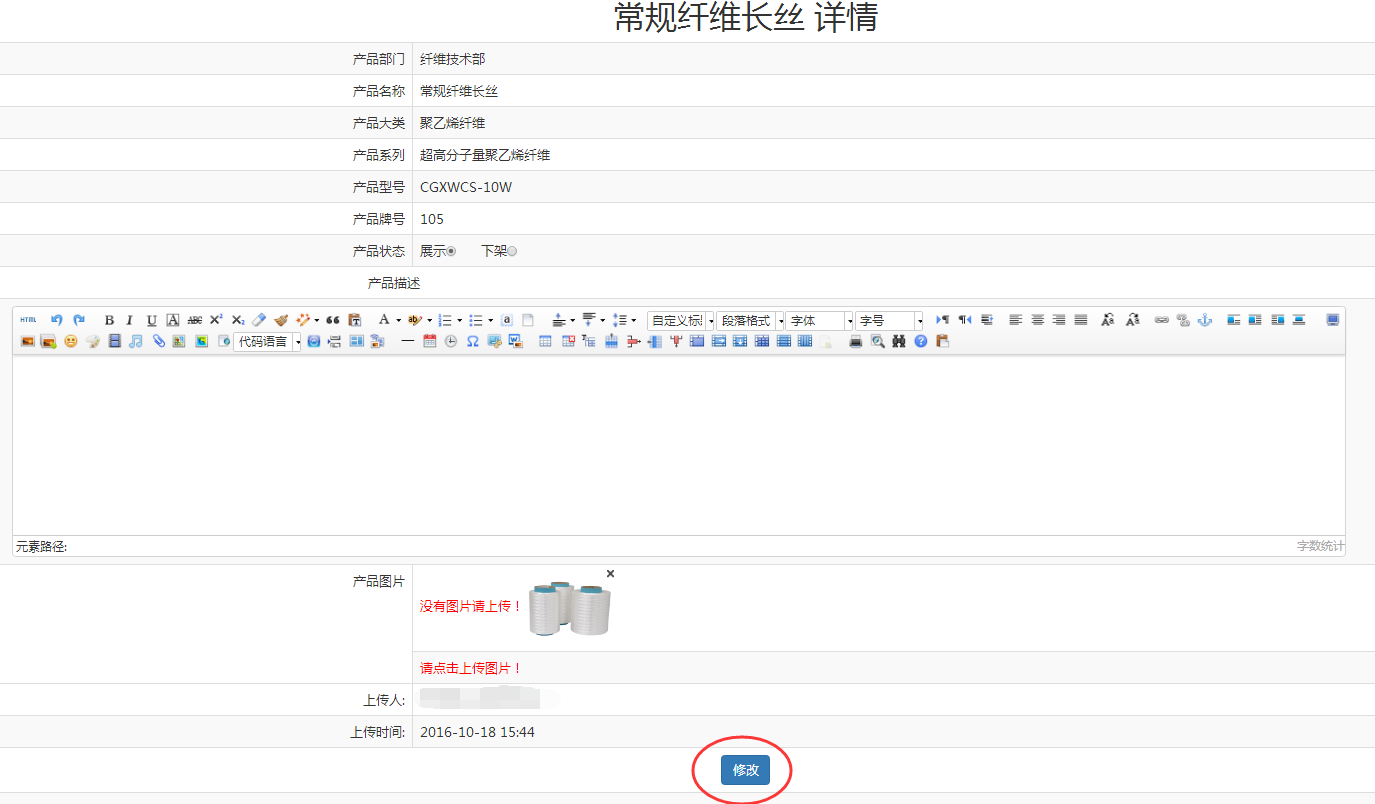
评论




